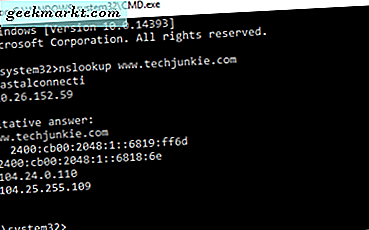Yeni bir iPhone satın aldığınızda, yerleşik Mail uygulaması “iPhone'umdan gönderildi” imzasıyla birlikte gelir. Elbette, bu Apple için harika bir reklamdır, ancak mesaj aynı zamanda e-postanızın alıcılarına bir mobil cihazda olduğunuzu iletmek için de vardır ve cevabınızın çok fazla endişeli olma ihtimali yoktur. Bu, akıllı telefonların ilk günlerinde, ender bulunan ve merak uyandıran harikalar olduğunda iyi bir fikirdi, ama şimdi herkesin aynı mobil cihazların etrafında dolanan otomatik imzalar, en iyisi, can sıkıcı.
Aşağıdaki talimatları uygulayarak Apple'ın varsayılan Mail imzasını yalnızca iki hızlı adımda kaybedin.
Birinci adım: Head Mail ayarları
Yapmak isteyeceğiniz ilk şey Mail uygulaması ayarlarınızı yapmaktır. Bu kontrollere, Ayarlar uygulamanıza giderek, aşağıda gösterildiği gibi Posta, Kişiler, Takvimler'e ulaşana kadar sayfanın yarısına kadar ilerleyerek ulaşabilirsiniz.

İkinci adım: Varsayılan imzayı değiştirin

Buradan, tek yapmanız gereken İmza seçeneğine gitmek ve açmak için üzerine dokunun. Apple'ın varsayılan imzasını bu süre boyunca sakladıysanız, ekranınız şu şekilde görünmelidir:

İmleci imza satırının sonuna taşıyın (imzanızdaki son karaktere dokunmak için parmağınızı kullanarak) ve silme tuşunu kullanarak o kötü çocuğu silin. Silindikten sonra, imzanızı hoşunuza giden herhangi bir şeye dönüştürebilirsiniz. İşiniz bittiğinde, geri düğmesine basın (ekranın sol üst köşesinde, posta ayarlarınıza geri dönen mavi ok budur.) Artık, tüm kurulumu ve kullanıma hazır yeni bir imzayı görmeniz gerekir.

Birden fazla hesabınız varsa, her hesabı bir işletme, kişisel, aile imzası veya kalbinizin arzu ettiği her şeyi yansıtacak şekilde değiştirebilirsiniz. Değişmekte olduğunuz hesaba dikkat edin, çünkü patronunuza “Aşk, Anne” imzası göndermeyi kesinlikle istemezsiniz!